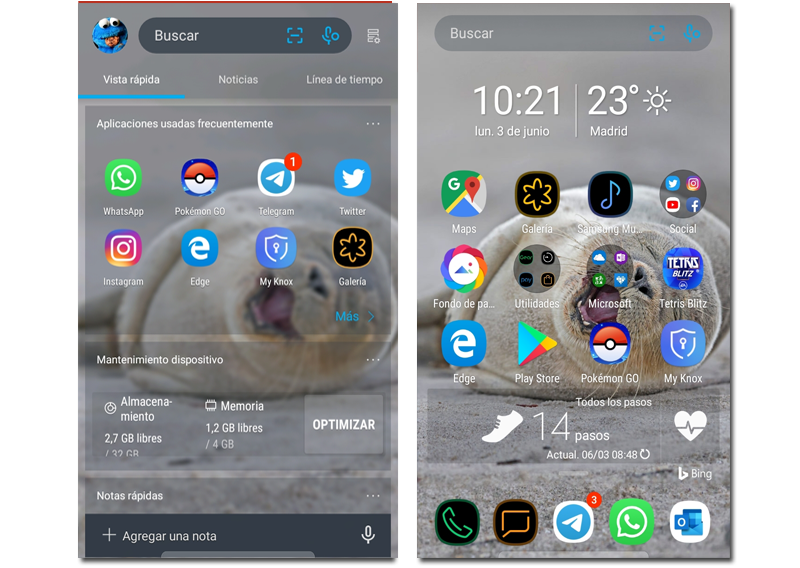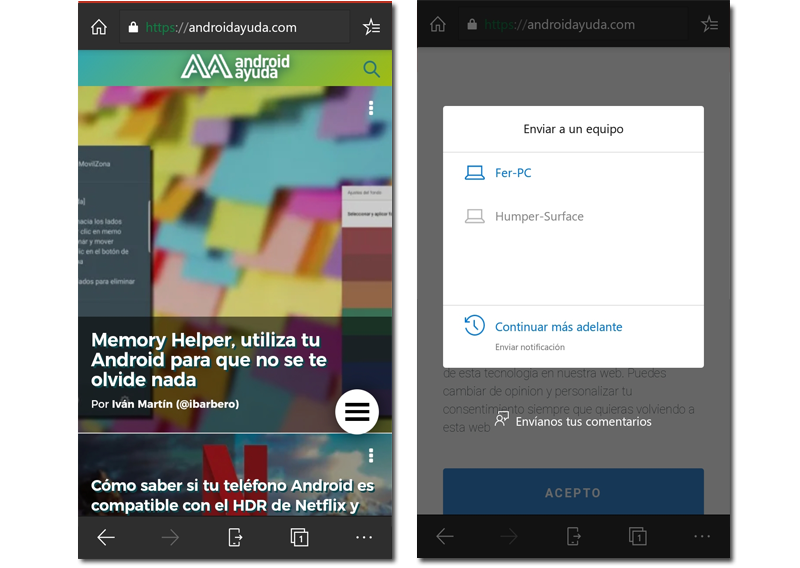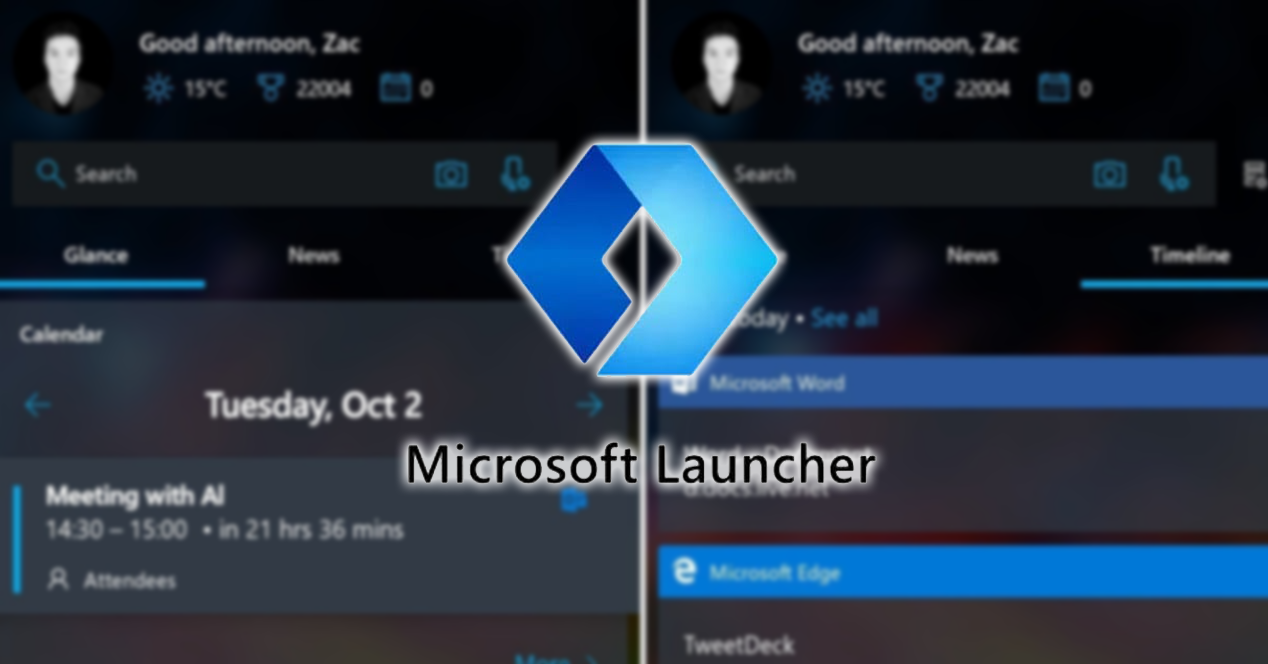
Lag med personlig tilpasning har alltid vært et veldig viktig aspekt i Android. Og selv om brukere de siste årene har begynt å foretrekke en mer ren Android-opplevelse, er det en Launcher som ikke bare endrer utseendet til telefonens grensesnitt, men som også forbedrer produktiviteten og hjelper oss å synkronisere PC-en vår med Windows 10 og vår Android-smarttelefon som om de var ett.
Og vi snakker om Launcher til Googles direkte konkurrent, den Microsoft Launcher, en launcher for Android som lar oss starte en oppgave på telefonen og fortsette den på PC-en vår.
Nøkkelen, Microsoft-kontoen din
Ja, alt dette har et lite triks og det er kraften det tilbyr Microsoft-kontoen din. I motsetning til hva mange brukere tror, kan vi opprette en Microsoft-konto med en e-post fra Google (det vil si at e-posten ikke trenger å være "@ outlook.com").
Men det viktige med alt dette er det vi må logge på begge i Microsoft Launcher på vår Android, som i brukerkontoen til PC-en vår, med samme Microsoft-konto for å kunne synkronisere og dele alt innholdet vårt.
Start på Android, fortsett på PC-en og omvendt
Dette er en av de kraftigste funksjonene til Microsoft Launcher. Med verktøyet som "Tidslinje"O"Fortsett på PC”, Vi kan overføre nettsiden vi er eller har besøkt fra en enhet til en annen umiddelbart.
For å gjøre dette skal vi sette det mest nyttige eksemplet, og det vil si, bruk Microsoft Edge. La oss forestille oss at vi leser den samme nyheten og vi ønsker å lese den ferdig på en større skjerm, for dette trenger vi bare å klikke på "Send til et team"-ikonet, vi velger PC-en som vi vil sende til det og øyeblikkelig vil det åpne nettleseren på datamaskinen med nyhetene der vi hadde lagt den.
Vi kan også gå tilbake til tidligere viste sider med "Tidslinjen", som vi finner ved å skyve fingeren fra venstre til høyre fra hovedskjermen.
Se bildene og meldingene mine fra datamaskinen min
Hvis vi også bruker «Phone Companion»-applikasjonen, kalt «Din telefon» i Windows 10, kan vi se, uten å måtte ta vår Android, alle bildene og meldingene våre på datamaskinen vår.
Personalisering og ytelse
Dette er det viktigste aspektet ved en Launcher, balansen mellom å øke Androids standardtilpasning og også ha god ytelse.
Vel, med Microsoft Launcher, vil du ikke ha problemer i noen av de to, fordi siden den er utviklet av Redmon, har den utmerket ytelse, den bruker nesten ikke ressurser og du vil ikke se forskjell med Launcher som smarttelefonen din brukte som standard, faktisk i noen tilfeller vil brukeropplevelsen bli enda bedre.
Når det gjelder tilpasning, kan du endre selv den minste detalj, for eksempel å åpne et program når du utfører en bestemt gest. I tillegg er "Bing Daily Background" inkludert, som vil sette et annet bakgrunnsbilde hver dag, med vakre bilder.